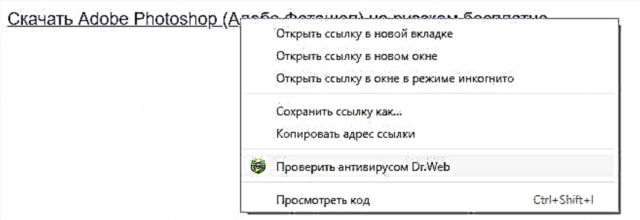Pangguna ngunggah rekam menyang hosting gratis YouTube ora mesthi pengin wong liya ndeleng. Ing kasus iki, panulis kudu ngganti setelan akses rekaman supaya dheweke ora katon ing telusuran lan ing saluran kasebut. Ing artikel iki, kita bakal nliti proses ndhelikake video ing YouTube.
Singidaken video YouTube ing komputer sampeyan
Pisanan sampeyan kudu nggawe saluran, upload film lan ngenteni diproses. Sampeyan bisa maca liyane babagan implementasine kabeh tumindak ing artikel kita.
Rincian liyane:
Mlebu kanggo YouTube
Penciptaan Saluran YouTube
Nambah video YouTube ing komputer sampeyan
Saiki rekaman kasebut dimuat, sampeyan kudu ndhelikake saka mripat. Kanggo nindakake iki, mung tindakake pandhuane:
- Mlebu menyang saluran YouTube lan menyang "Studio Kreatif".
- Ing kene, ing menu ing sisih kiwa, pilih bagean Video Manager.
- Temokake video sing dipengini ing dhaptar banjur klik "Ngganti".
- Jendela anyar bakal mbukak ing ngendi sampeyan kudu golek menu pop-up kanthi prasasti kasebut Mbukak Akses. Expand banjur transfer video menyang status sing beda. Ngakses link mbusak entri saka telusuran lan ora ditampilake ing saluran sampeyan, nanging, sing duwe link kasebut kanthi bebas bisa ndeleng kapan wae. Akses terbatas - video mung kasedhiya kanggo sampeyan lan pangguna sing sampeyan ngidini ndeleng liwat e-mail.
- Simpen setelan banjur gunakake kaca.

Waca uga: Ngatasi masalah babagan log menyang akun YouTube




Proses kabeh rampung. Saiki mung pangguna utawa sing ngerti link kasebut bisa ndeleng video kasebut. Sampeyan bisa bali menyang manajer kapan wae lan ngganti status rekor.
Singidaken video ing aplikasi mobile YouTube
Sayange, aplikasi ponsel YouTube ora duwe editor cathetan lengkap babagan bentuk sing ditampilake ing versi situs lengkap. Nanging, umume fungsi wis ana ing aplikasi kasebut. Gampang banget kanggo ndhelikake video ing YouTube ing ponsel, sampeyan mung kudu nindakake sawetara langkah:
- Klik ing avatar sampeyan ing pojok sisih tengen ndhuwur banjur pilih Saluran Kula.
- Menyang tab "Video", golek entri sing dikepengini lan klik lambang ing wangun telung titik sing cedhak karo mbukak menu pop-up. Pilih item "Ngganti".
- Jendhela pangowahan data anyar bakal dibukak. Ing ngisor iki, kayata ing komputer, ana telung jinis privasi. Pilih sing cocog lan simpen setelan kasebut.



Saben video ing tab "Video"Nduwe level akses tartamtu, duwe lambang sing dilampirake, sing ngidini sampeyan bisa nemtokake privasi, tanpa pindhah menyang setelan kasebut. Simbol ing bentuk kunci tegese akses sing diwatesi aktif, lan ing bentuk link - mung yen ana URL video.

Nuduhake video kanthi akses sing winates
Kaya sing wis kasebut sadurunge, video sing didhelikake mung dibukak kanggo sampeyan lan pangguna sing wis diidini nonton. Kanggo nuduhake entri sing didhelikake, tututi langkah-langkah iki:
- Menyang "Studio Kreatif".
- Pilih bagean Video Manager.
- Temokake video sing dikepengini lan klik "Ngganti".
- Ing ngisor jendela, goleki tombol kasebut "Nuduhake".
- Ketik alamat email pangguna sing dibutuhake banjur klik OK.





Ing aplikasi seluler YouTube, sampeyan bisa nuduhake video kanthi cara sing padha, nanging ana beda. Kanggo mbukak video sing diwatesi kanggo pangguna khusus, sampeyan kudu:
- Tutul ing avatar ing sisih ndhuwur jendela YouTube banjur pilih Saluran Kula.
- Menyang tab "Video", nemtokake entri sing diwatesi banjur pilih "Nuduhake".
- Konfirmasi tumindak kanggo nerusake pilihan pangguna.
- Saiki tandhani pirang-pirang kontak utawa kirim link liwat jaringan sosial sing cocog.




Waca uga: Ngatasi masalah karo YouTube sing rusak ing Android
Dina iki kita ngobrol kanthi rinci babagan carane ndhelikake video YouTube saka pangguna. Kaya sing sampeyan ngerteni, iki ditindakake kanthi gampang, mung sawetara klik. Pangguna mung kudu ngetutake pandhuan lan ora lali kanggo nyimpen pangowahan kasebut.